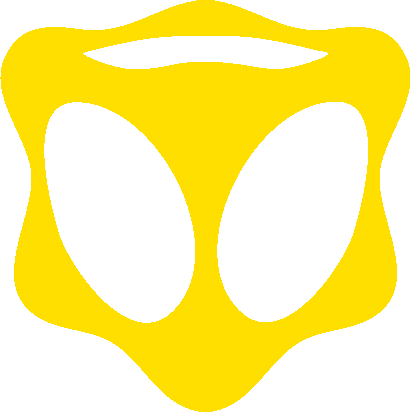La Paz, 25 de oct 2023 (ATB Digital).- WhatsApp lleva un tiempo ofreciendo su aplicación nativa para Windows 10 y 11, permitiéndonos poder hablar con nuestros contactos sin la necesidad de tener conectado un teléfono a nuestra red, ya que funciona de manera independiente una vez se haya vinculado el dispositivo. Este cambio es genial, porque además la experiencia es mucho más eficiente en ordenadores que el antiguo WhatsApp Desktop.
No obstante, es posible que mientras procedes con tu rutina de limpiar tu equipo de archivos y aplicaciones innecesarias, te des cuenta de que de pronto WhatsApp esté ocupando varios gigabytes de almacenamiento en tu equipo. En Reddit han saltado las alarmas con personas que dicen tener más de 80 GB de espacio ocupado solamente por WhatsApp. Afortunadamente, este problema tiene solución.
Cuidado con los archivos multimedia que se descargan de WhatsApp
Tal y como también sucede en dispositivos móviles, WhatsApp suele guardar todo el contenido multimedia en el almacenamiento interno del equipo. Este contenido proviene tanto de los chats que tengamos con cualquier persona como de chats grupales, haciendo que poco a poco el ordenador pueda llenarse de archivos multimedia automáticamente sin siquiera quererlo.
De esta forma, cuando buceas por el menú de aplicaciones que tienes instaladas en Windows 10 y 11, te darás cuenta de que WhatsApp ocupa bastante más de lo que esperabas de una aplicación de mensajería. Esto es debido a que el contenido multimedia que hayas descargado también se suma al peso total que aparece en dicho menú.
A la izquierda la ruta donde se descarga todo el contenido multimedia de WhatsApp y a la derecha la opción para desactivar la descarga automática
Para deshacerte del contenido multimedia de WhatsApp Desktop y limpiar tu equipo con Windows 10 y 11, basta con acceder a la ruta ‘C:\Usuarios\”CarpetaUsuario”\AppData\Local\Packages\5319275A.WhatsAppDesktop_cv1g1gvanyjgm\LocalState\shared\transfers\’ (sin comillas y sustituyendo ‘CarpetaUsuario’ por el nombre de usuario que tengas en tu equipo). Otra forma más fácil de acceder es presionar Windows + R, escribir %appdata% y buscar la ruta de WhatsApp mencionada.
Cuando estés en la carpeta de ‘Transfers’ de WhatsApp te encontrarás con multitud de subcarpetas, cada una con imágenes, vídeos y notas de voz que tus contactos te han enviado a través de la aplicación. Si no deseas mantener esos archivos, lo único que tienes que hacer es eliminarlos del equipo.
Otro paso muy importante si quieres bloquear que WhatsApp descargue automáticamente este tipo de archivos en tu equipo es abrir la aplicación y entrar al menú de configuración. Una vez aquí vamos a ‘Almacenamiento’ y desmarcamos todas las casillas para hacer que la aplicación no nos descargue nada automáticamente.
Al hacer esto, cuando nos envíen algo tendremos que pulsar sobre el archivo manualmente para descargarlo y reproducir el archivo o ver la imagen. Quizás es algo más tedioso, pero al menos no se nos llenará el equipo de archivos que luego no queramos tener.
Otras aplicaciones como Telegram disponen de opciones de limpieza periódica para eliminar los archivos almacenados en el equipo tras haber pasado el tiempo que hayamos configurado. También podemos limitar la cantidad de almacenamiento que queremos que nos ocupe Telegram, dos opciones que vendrían muy bien a la app de WhatsApp para ordenadores.
EjuTV